塗りつぶした色の数を数える場合、「検索と置換」から特定の色の数を数えることもできます。文字色や罫線なども検索可能です。
フィルターで色の数をカウント
検索機能で塗りつぶした色の数をカウント
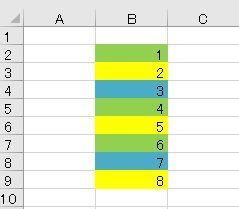
検索対象はこんな感じ。これの背景色が黄色のセルだけをかぞえてみたいと思います。
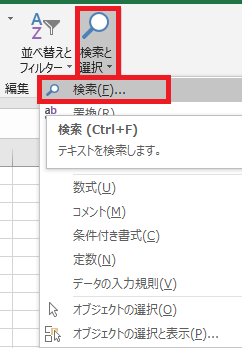
ホームタブ→検索と置換→検索をクリックします。
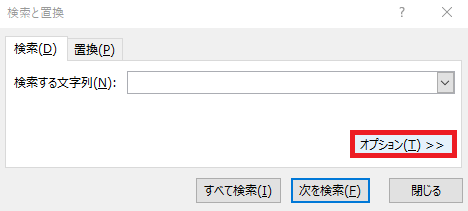
検索と置換ダイアログが開くので、オプションをクリックします。
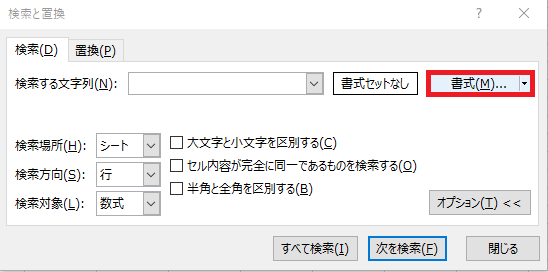
書式をクリックします。
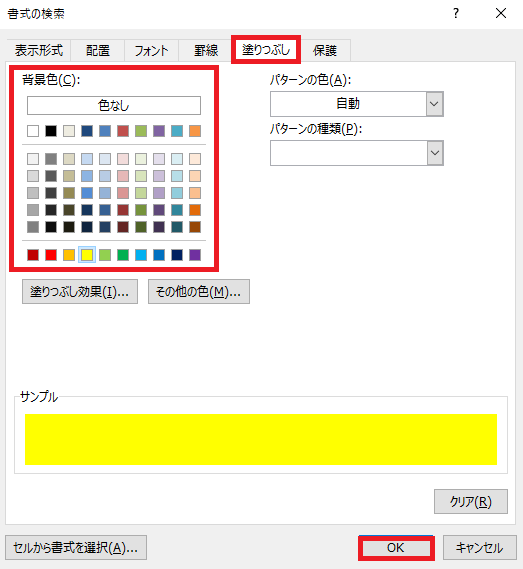
さらに書式の検索ダイアログが開くので、塗りつぶしタブをクリックし、検索したい色(今回は黄色)を選択して、OKをクリックします。
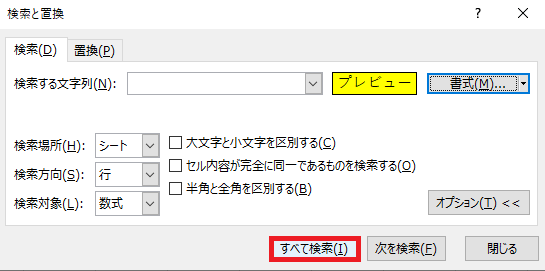
すべて検索をクリックします。
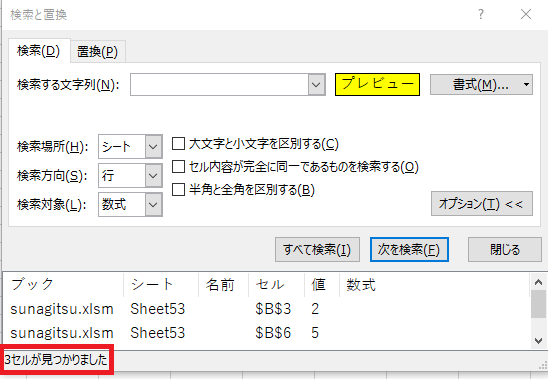
指定した書式に対する検索が実行され、その総数が表示されます。黄色で塗りつぶしたセルは3つあることがわかります。

やりたいことから方法を探すエクセル(Excel)操作・関数・VBA(マクロ)逆引きまとめ
逆引き(やりたいことから探す)Excel記事まとめ
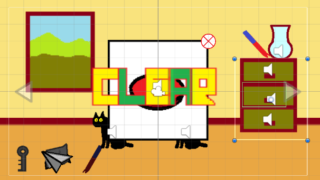




















コメント